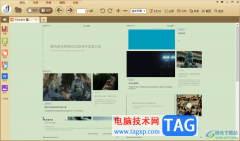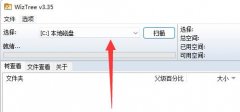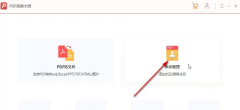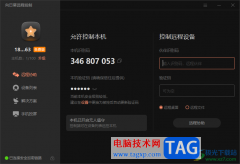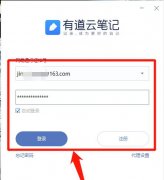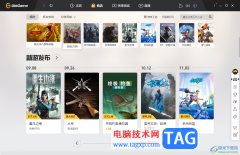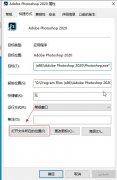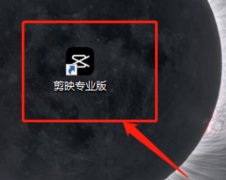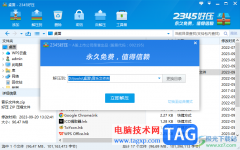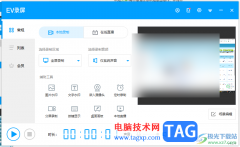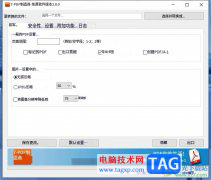win10电脑对于有些小伙伴来说,操作起来是有一定困难的,有些时候总是会遇到一些相关的问题不知道如何解决,比如自己电脑中的局域网看不到别的电脑,这种情况该如何解决呢,其实我们可以进入到控制面板中,打开启用或关闭Windows功能页面,将共享文件功能选项进行勾选启用即可,操作方法是很简单的,启用之后,那么重启电脑就可以看到别的电脑了,下方是关于如何使用win10局域网看不到别的电脑的具体解决方法,如果你需要的情况下可以看看方法教程,希望对大家有所帮助。
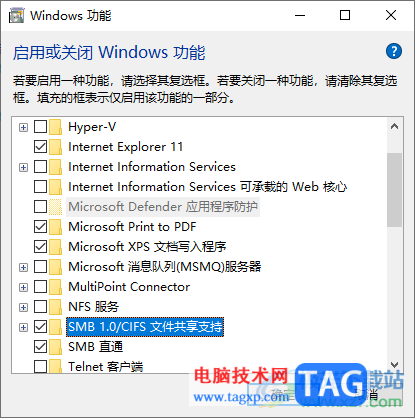
方法步骤
1.首先我们需要在键盘上按下win键和r键,将运行窗口打开,然后在框中输入【control】之后进行回车。
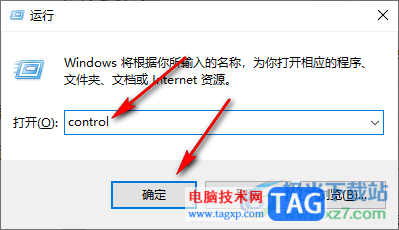
2.随后,即可进入到控制面板的操作页面中,在页面上将【程序】功能找到,点击【程序】功能进入。
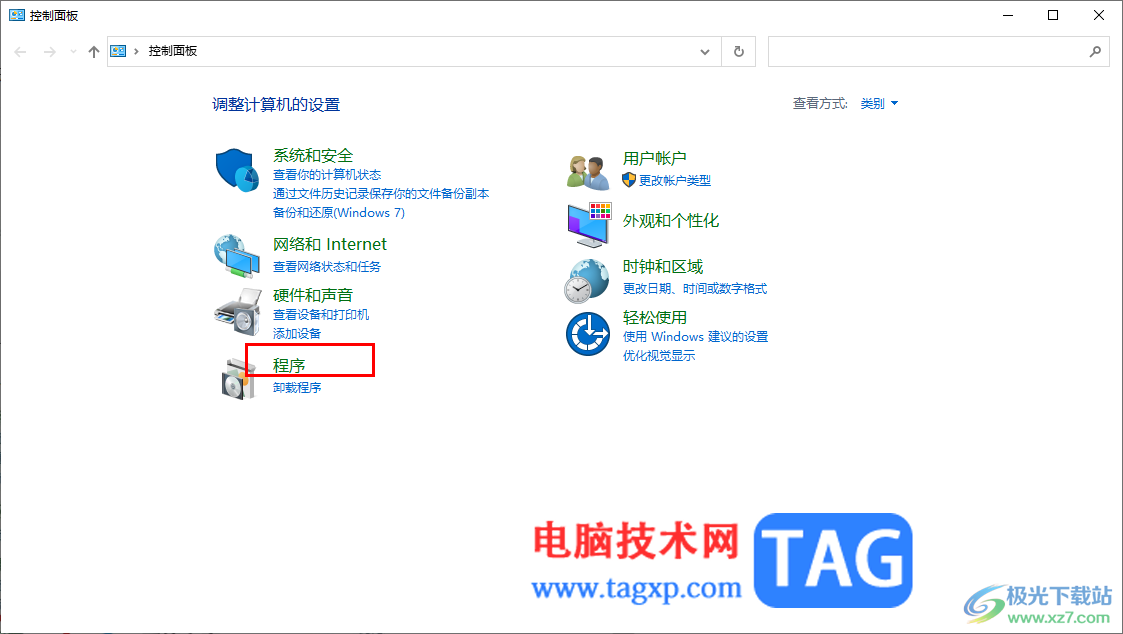
3.随后,进入到程序的设置窗口中,将其中的【启用或Windows功能】选项用鼠标左键点击一下进入。
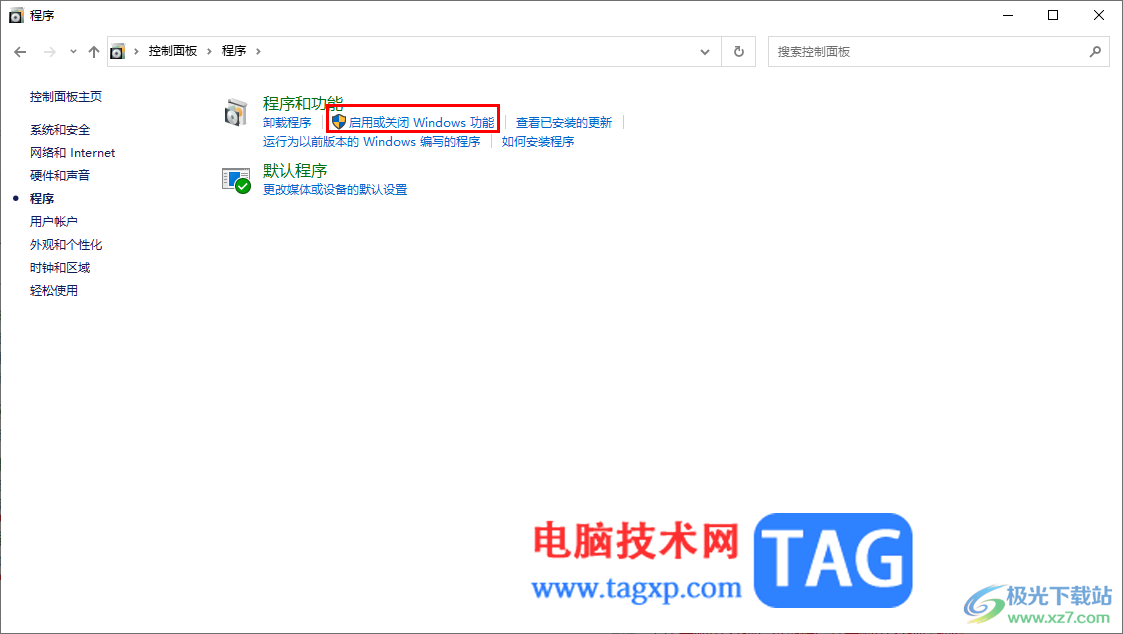
4.接着,就会在页面上弹出一个Windows功能的设置窗口,在该窗口中直接将smb1.0/cifs文件共享支持选项进行点击勾选一下,之后点击确定按钮。
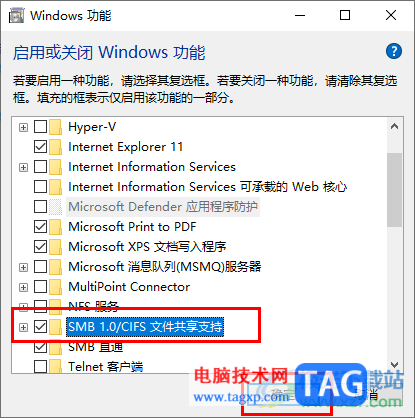
5.接着将电脑桌面左下角的开始菜单点击一下,在打开的窗口中点击关机按钮,选择其中的【重启】选项将计算机进行重启即可解决。
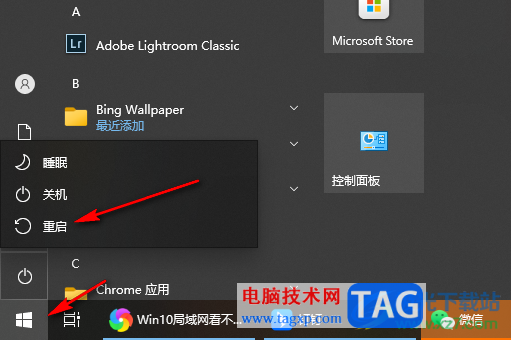
以上就是关于如何使用win10局域网看不到其他的电脑的具体解决方法,一些小伙伴在使用win10的过程中,想要通过局域网查看到其他的电脑,但是发现无法查看,那么就可以按照上述的方法进行操作一下看看能否解决,感兴趣的话可以操作试试。